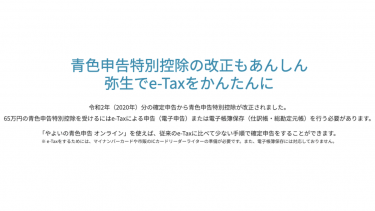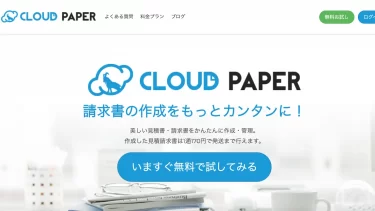記事内に商品プロモーションを含む場合があります
クライアントビジネスをするうえで避けては通れない業務。それは見積書・請求書の作成と管理です。
そこで私事ですが、見積書と請求書を簡単に作成できる「CLOUD PAPER」(以下、クラウドペーパー)を使い始めたので料金や機能、使用感をレビューしたいと思います。
クラウドペーパーの評判が気になる方は参考にしてみてください。
CLOUD PAPERのメリット・デメリット
まずはクラウドペーパーのメリットとデメリットをお伝えします。
メリット
・請求書作成枚数が無制限
・Mac・Windows問わず利用可能
・シンプルな管理画面で初心者でもカンタンに操作できる
・請求書の郵送料金が業界最安値
・リーズナブルな料金設定
デメリット
・月額料金が必要(税込1,000円〜)
【メリット】請求書作成枚数が無制限
クラウドペーパーの一番のメリットは請求書を枚数無制限で作成・管理できることです。
この手のサービスは請求書作成枚数に制限を設定しているケースが多く、 作成枚数に応じて料金プランを引き上げなければなりませんが、クラウドペーパーは全てのプランで請求書作成枚数に制限を設定していないため枚数を気にしながら管理する必要がありません。
【メリット】Mac・Windows問わず利用可能
クラウドペーパーはブラウザで動作するためソフトをパソコンにインストール必要がなく、WindowsはもちろんのことMacでも利用することができます。
データはクラウドで管理されるためパソコンが故障しても大丈夫です。機能追加やバグ改善等のアップデートも自動で行われます。
【メリット】誰でもすぐに使えるシンプルな管理画面
▲こちらがクラウドペーパーの管理画面です。
必要最低限の情報しかないシンプルな画面なので初めての方でもすぐに使うことができます。
【メリット】請求書の郵送料金が業界最安値
クラウドペーパーの請求書郵送料金は業界最安値の170円/通〜です。
取引数が増えれば増えるほど郵送料金がかさむのでこれは有り難いですね。
【デメリット】月額料金が必要
デメリットとしては月額料金(税込1,000円〜)がかかる点です。
とはいえ個人的には弁当1つと缶ビール1本の値段で毎月の請求書や見積書、納品書等の作成・管理がラクになるなら使わない手はないと思っています。
CLOUD PAPERの料金プラン
続いては料金プランです。
クラウドペーパーは月額1,000円〜(税込)で利用することができます。
各プランは下表のとおりです。
| プラン名 | ライト | スタンダード | プレミアム | エキスパート |
| 月額料金 | 1,000円(税込) | 3,000円(税込) | 5,000円(税込) | 10,000円(税込) |
| 利用メンバー数 | 1名まで | 3名まで | 10名まで | 50名まで |
| クライアント数 | 30社まで | 100社まで | 200社まで | 500社まで |
| 書類作成枚数 | 無制限 | |||
| 郵送料金 | 180円/通 | 170円/通 | 170円/通 | 170円/通 |
| 承認機能 | × | ○ | ○ | ○ |
※無料お試し期間中(60日間)はすべての機能が利用できます
小規模なフリーランスの方なら1,000円のライトプランで十分です。(筆者はこれを契約中)
複数人で会社を経営している方々は請求書を作成できるのが1人だけでは心許ないので3名まで利用できるスタンダードプランが良いかと思います。
さらに上位のプランは事業が波に乗ってきたら検討することをオススメします。
CLOUD PAPERの請求書の作り方
ここからは請求書の作り方を解説します。
▲こちらは画面左側メニューの「請求書」をクリックした画面です。
作成した請求書はここに一覧表示されます。
新しく請求書を作成する場合は画面右上の「+請求書をつくる」をクリックします。
▲こちらが請求書の作成画面です。
もはや説明がいらないほどシンプルです。
もちろん消費税ははじめからきちんと10%になっていますし、発行日もデフォルトで今日の日付になる(変更可能)のでそのまま「件名」や「クライアント名」「品目」「数量」「単価」「振込先」などを入力すればOKです。
また、画面右下の「PDFプレビュー」をクリックするとプレビューで請求書を確認することができます。

プレビューで間違いがないかどうか確認したら「登録する」をクリックします。
▲登録すると請求書の詳細画面になります。(この画面は管理画面の「請求書」から表示することもできます)
内容を修正したい場合は右上の「請求書編集」から修正できます。
▲メニュー部分を拡大してみました。
各メニューの説明は下記のとおりです。
- メール:クライアントのメールアドレス宛に請求書を送信できます
- コピー:作成した請求書と同じ内容の請求書をもう1つ追加できます
- PDF:作成した請求書をPDFデータとしてパソコンに保存できます
- プレビュー:作成した請求書をプレビュー画面で確認できます
- 郵送:作成した請求書を郵送できます
- 領収書作成:作成した請求書に基づいた領収書を作成することができます
- 納品書作成:作成した請求書に基づいた納品書を作成することができます
- ログ:これまでに行ったアクションをログで確認できます
あとはメールや郵送でクライアントに請求書を送付すれば完了です。
もちろんパソコンに保存したPDFデータをメールに手動で添付してもOKです。

つっつん
まずは60日間無料お試しから
クラウドペーパーは会社・屋号名とメールアドレスを入力するだけで60日間の無料お試しを開始することができます。お試しの段階なら決済情報の入力をしなくても大丈夫です。
検討中の方は下記の流れでお試しください。